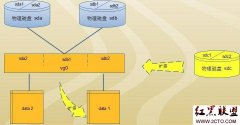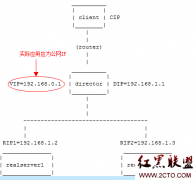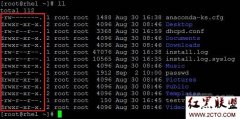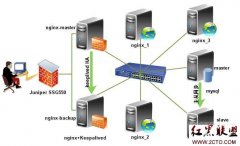RHEL 5.5vnc配置
以gnome的桌面环境为例进行说明和配置!
修改/root/.vnc/xstartup的配置文件,修改之前记得copy备份!
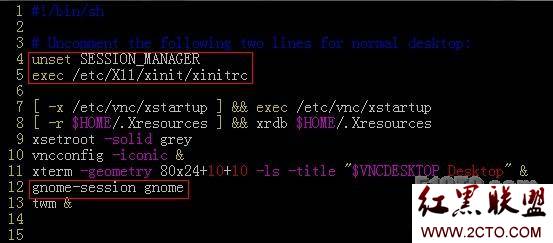
红色框框里面是要修改的地方,
# unset SESSION_MANAGER #将此行的注释去掉
# exec /etc/X11/xinit/xinitrc #将此行的注释去掉
倒数第二行添加:
gnome-session gnome #添加这一句是连接时使用gnome 桌面环境
修改完毕,保存!
如果已经启动了VNC,就杀死进程,否则要重启配置才能生效:
[root@localhost .vnc]#vncserver -kill :1 #这里你启动vncserver时是什么端口号要对应上。
[root@localhost .vnc]#vncserver :1 #重启VNCSERVER,注意:1前面一定要有空格。
注意:初始执行命令“vncserver :1”是要输入连接密码!
启动服务:service vncserver start (status/restart)
Windows平台使用VNC viewer,
IP地址后记得跟桌面号(类似端口号一样的格式)!
密码就输入vncserver :1时输入的密码
小结与说明:
1. 小结
客户端连接及使用。
1,访问方式
a、在linux下,运行vncviewer命令即可,服务器地址的写法形如192.168.1.11:1
b、在windows下,运行windows版本的vncviewer即可,用法与linux下相近。
c、用浏览器(平台无关),作为java applet来实现,以形如http://192.168.1.11:5801的方式来启动 (vnc 端口从5800 开始依次类推,一般会是5800,5900)
以下为一些常识:
2,修改密码
运行vncpasswd即可
3,停止vncserver
#vncserver -kill :1
#vncserver -kill :2
注意到vncserver只能由启动它的用户来关闭,即时是root也不能关闭其它用户开启的vncserver,只能用kill命令暴力杀死进程。
4,稳定性设置
vncserver默认在多个客户机连接同一个vncserver的显示端口时,vncserver端口旧连接,而为新连接服务,可通过-dontdisconnect拒绝新连接请求而保持旧的连接。
5,同一个显示器可以连接多个客户机
#vncserver -alwaysshared
6,重启服务
service vncserver restart
7,让系统启动时自动启动VNCSERVER。
使用VNC连接登录到RedHat Linux图形界面,点击“系统”——“管理”——“服务器设置”——“服务”,在“后台服务”中找到VNCSERVER后勾选它,点击保存即可。
作者“小K工作室”
相关新闻>>
- 发表评论
-
- 最新评论 进入详细评论页>>